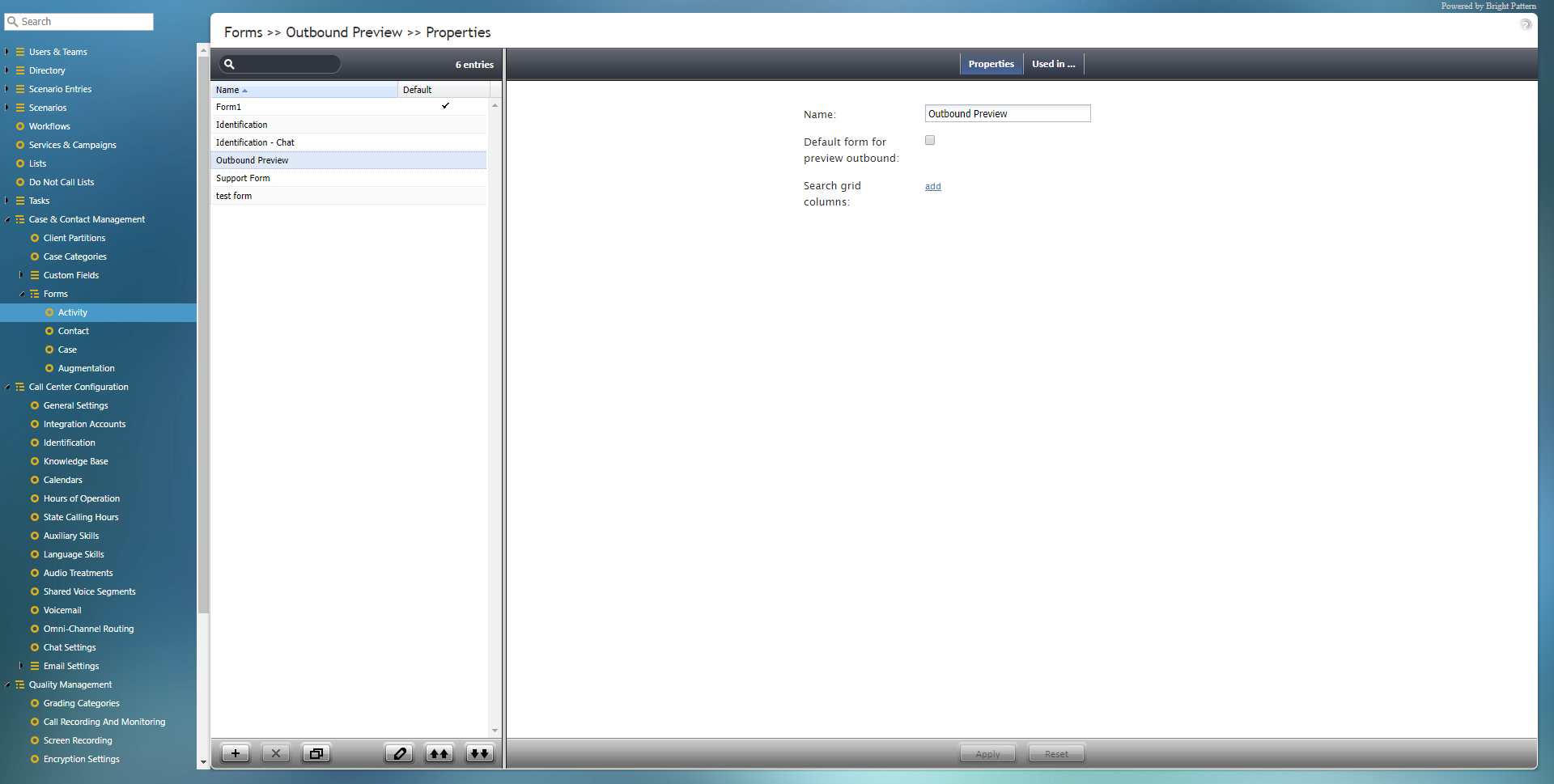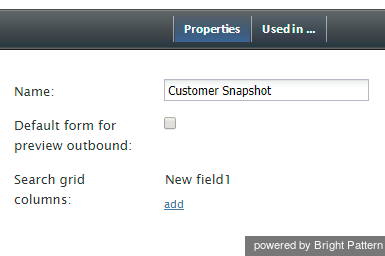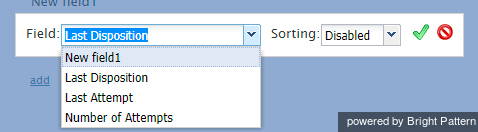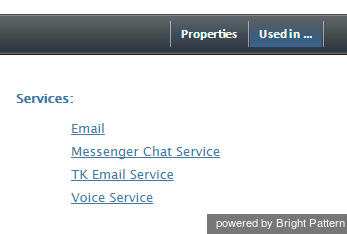アクティビティ
Bright Pattern コンタクトセンターは、貴社のコンタクトセンターに対して、対話処理専用のデータフォームを定義できる権限を与えます。特定のサービスに対して定義されたフォームは、当該の対話がエージェントに配信されると、デスクトップアプリケーション上で表示されます。 アクティビティフォームには、外部のデータベース(シナリオ経由)またはコールリストからのデータが事前に入力できます。
アウトバウンドキャンペーンに関連するアクティビティフォームは、アクティブな対話処理中および/または後処理(ACW)中に新しいデータ入力にも使用できます。記入済みのフォームは、同じ対話の処理に関わるエージェント間で転送できます。編集可能なフォームを使って収集されたデータは、キャンペーン結果として保存でき、オフライン処理にも利用できます。
ご注意: 編集可能なフォームは、発信音声および混合音声専用のサービスの場合のみ利用可能です。他のサービスタイプの場合、静的なフォーム(即ち、編集可能なフィールドのないフォーム)をご利用ください。
アクティビティフォームの操作
アクティビティフォームを作成または編集するには、ルートメニューのフォーム に移動し、アクティビティオプションを選択します。左側のリストには、既存のフォームが表示されます。
フォーム作成に関する詳しい情報は、フォームビルダーリファレンスガイドをご覧ください。
フォームの追加
- 新しいフォームの追加 (+) ボタンをクリックします。
- 表示されるフォームビルダーアプリケーションでは、フォーム上にコントロールをドラッグし、プロパティを編集できます。
フォームの編集
フォームの削除
- フォームリストから削除したいフォームを選択します。
- 削除ボタン (X)をクリックします。
フォームのコピー
フォームのインポート
- フォームのインポート
 ボタンをクリックします。
ボタンをクリックします。 - 表示されるダイアログウィンドウに、インポートしたいフォームの名前を入力し、アップロードをクリックします。
- いんぽーとされたフォームはリストに表示されます。
フォームのエクスポート
プロパティ
アクティビティフォームのプロパティは、プロパティ タブで編集できます。
フォーム名
フォーム名とは、アクティビティフォームに与えられたユニークな名前を意味します。
アウトバウンドキャンペーンプレビュー専用の既定フォーム
アウトバウンドキャンペーンプレビュー専用の既定フォームチェックボックスは、デフォルトとして当該のアクティビティフォームをアウトバウンドキャンペーンのプレビューに使う場合に選択されます。
グリッド列の検索
アクティビティフォームのグリッド列の検索は、追加をクリックすることによって追加・編集できます。
In the dialog window that opens, select the Field and Sorting options to be placed on the form.
The Field options include the following:
- New field1 - A new undefined field
- Last Disposition - The last disposition selected
- Last Attempt - The last attempt to reach the contact
- Number of Attempts - The number of attempts made to reach the contact
The Sorting options include the following:
- Disabled - No sorting
- ASC - Sort in ascending order
- DESC - Sort in descending order
Used in...
The Used in... tab displays the services that use the selected activity form. This area is where you associate a form with a campaign.